|
В этом разделе: |
|
Как использовать вкладку Указатель Редактирование ключевых слов во вкладке Указатель |
Особенности Указателя, введенные в Help & Manual 4, делают ввод ключевых слов и управление указателями намного проще, чем когда-либо прежде. Новая вкладка Указатель в панели Содержания показывает полный указатель в режиме реального времени, так, чтобы Вы могли немедленно оценить вашу работу и идентифицировать и исправить дубликаты с немного другой формулировкой или написанием.
Как использовать вкладку Указатель:
Самый эффективный способ вводить и редактировать индексные ключевые слова, - когда видимы обе вкладки Указатель и Опции раздела, как это:
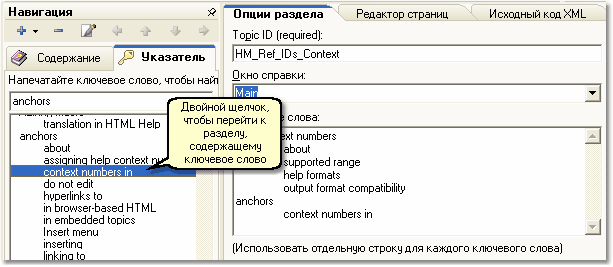
| · | Такая настройка экрана программы Help & Manual позволяет ввести ключевые слова для раздела справа и одновременно посмотреть результаты в полном указателе слева. |
| · | Вы должны сохранить ваш проект или обновить текущий раздел, чтобы обновить вкладку Указатель после ввода или редактирования ключевых слов во вкладке Опции раздела. Просто нажмите Ctrl+S, чтобы сохранить, или Shift+Ctrl+R, чтобы обновить. (Это - стандартные горячие клавиши, которые Вы можете изменить, если хотите. См. Горячие клавиши для деталей.) |
| · | Двойное нажатие на входе во вкладке Указатель ведет Вас к разделу, содержащему ключевое слово. Если ключевое слово найдено в больше чем одном разделе, отображается диалог, показывая ID разделов: |
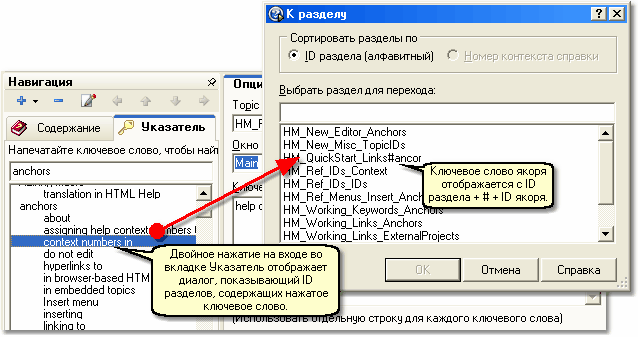
| · | Если ключевое слово - ключевое слово якоря, оно отображается в формате ID раздела + # + ID якоря: |
Редактирование ключевых слов во вкладке Указатель:
Вкладка Указатель также имеет мощные функции редактирования, с которыми Вы можете добавлять, редактировать и удалять ключевые слова в нескольких разделах одновременно. См. Редактирование указателя непосредственно для деталей.
Использование расширенного вида во вкладке Указатель:
Вкладка
Указатель имеет два режима визуального отображения, которые
выбираются опцией
![]() внизу панели Указателя.
Когда Расширенный вид
активизирован, список ID разделов,
содержащих ключевые слова, отображается во втором столбце
справа:
внизу панели Указателя.
Когда Расширенный вид
активизирован, список ID разделов,
содержащих ключевые слова, отображается во втором столбце
справа:
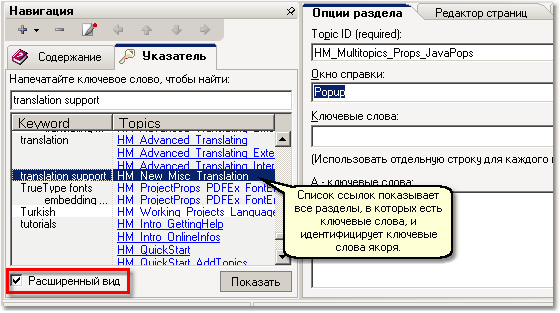
Вкладка Указатель с включенным Расширенным видом.
| · | Нажатие на ссылки ведет Вас непосредственно к соответствующим разделам. Никакой диалог не должен быть отображен, потому что в этом режиме все входы ключевых слов отображены в столбце Разделы, с одной ссылкой для каждого входа. |
Отсоединение вкладки Опции раздела:
Если Вы выбираете Открепить опции раздела в меню Вид, Вы можете видеть содержимое текущего раздела, в то время как Вы редактируете ваши ключевые слова во вкладке Опции раздела:
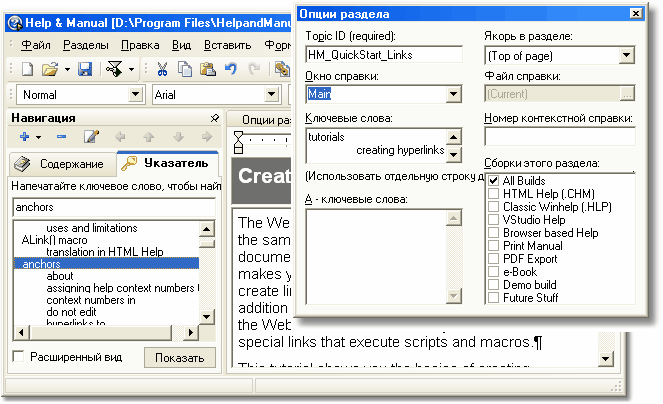
Отстыковка вкладки Опции раздела (меню Вид) облегчает возможность работы с ключевыми словами Указателя.
Это делает работу с Указателем намного проще, потому что позволяет Вам видеть и области входа ключевых слов и содержимое текущего раздела одновременно.
| · | Чтобы прикрепить вкладку Опции раздела, только дважды щелкните на ее области заголовка или выберите Прикрепить опции раздела в меню Вид. |
См. также:
ID, контекстные числа и ключевые слова (Справочная информация)